Folyamatos kellemetlenségi hívásokat fogadhat el a telemarkerek, a spamerek, az ismeretlen hívók és más szervezetek részéről. Hogyan blokkolhatjuk az ismeretlen hívókat vagy a No Caller ID-t az iPhone-on? Az ismeretlen hívások elkerülése érdekében a cikkből többet kell megtudnia 5 gyakran használt módszerről.
Akár egy adott hívást, egy ismeretlen hívást, a Nincs hívófél-azonosítót le kell tiltania iPhone-ján, akár akár véglegesen törölnie kell a híváselőzményeket a magánélet védelme érdekében, további információkat a legfrissebb útmutatóban talál.
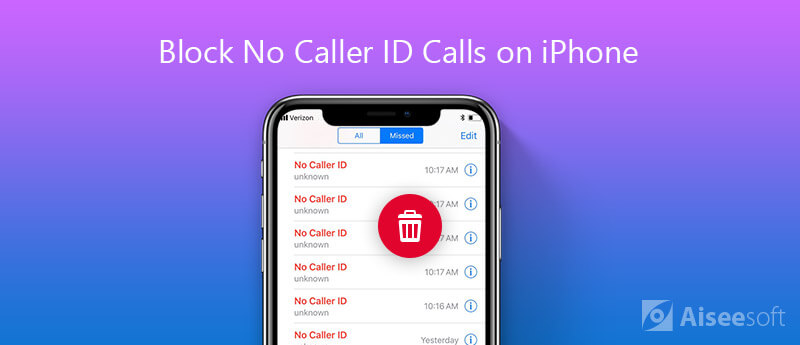
ha te sok hívást kapott a blokkolt hívófél-azonosítótól vagy egy ismeretlen hívó fél, egyszerűen blokkolhatja a hívót az iPhone készüléken. Ami a telemarketinget illeti, ez már nem zavarja megint.
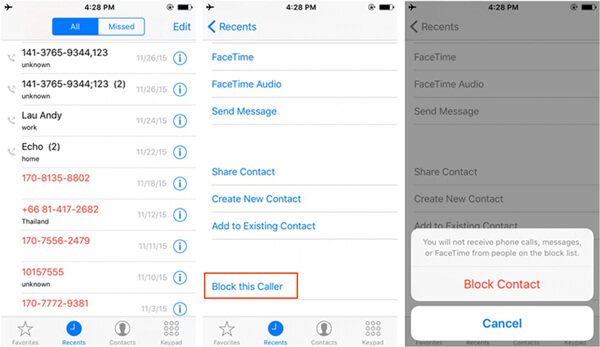
Mi a teendő, ha csak „Nincs hívóazonosító” hívás van? A következő lépések szerint elnevezheti az új névjegyet "Nincs hívóazonosító"-nak, és letilthatja a No Caller ID hívást iPhone-ján.
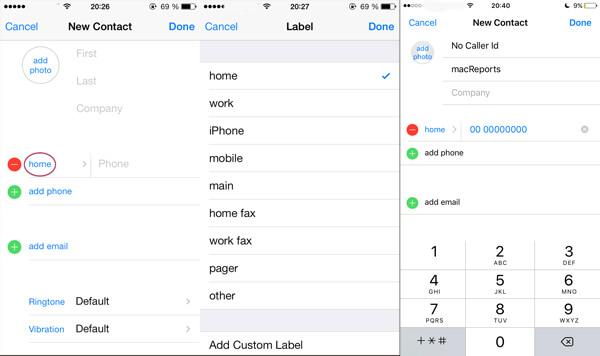
Az összes ismeretlen hívás blokkolásához iPhone-ján kiválaszthatja az alapértelmezett "Ne zavarj" opció. Ez egy olyan módszer, amely lehetővé teszi a hívások elnémítását azokról a számokról, amelyeket nem adott hozzá a címjegyzékhez.
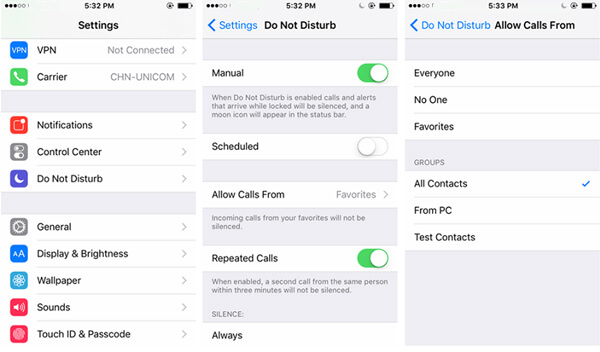
Természetesen kihasználhatja néhány hívásgátlót vagy kapcsolatkezelő alkalmazást is, Truecaller az egyik legnépszerűbb hívásgátló alkalmazás az iPhone készüléken a spamhívások és az SMS elkerülése érdekében.
Ilyen módon az összes nem fogadott hívás-értesítés a Truecaller-től érkezik, nem pedig a tárcsázó alkalmazás számára. Ezenkívül, ha törölte a nem fogadott hívásokat a blokkolt kapcsolatokról, csak itt ellenőrizze a részleteket visszaállítja a törölt hívásokat az iPhone készüléken.
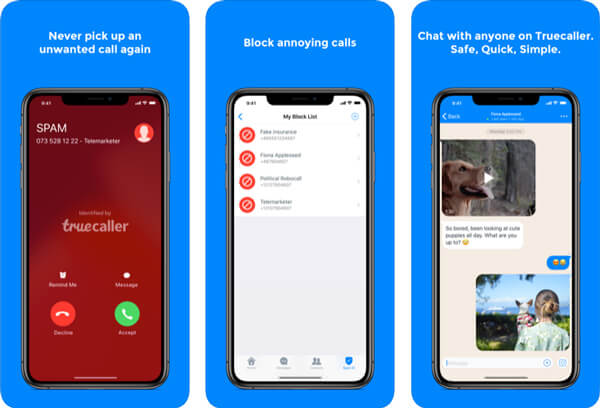
Milyen módszerrel lehet megakadályozni a No Caller ID hívásokat az iPhone készülékén? Ha teljesen le kell blokkolnia a telemarketereket és a spamküldőket, akkor csak hívhatja a mobilszolgáltatót, hogy segítséget kapjon.
Kereshet az elérhető ismeretlen és névtelen hívók blokkolására szolgáló funkciókkal is, ez a legtöbb szolgáltató számára biztosított alapvető szolgáltatás.
A nem a Hívófél-azonosító hívások blokkolására szolgáló módszeren kívül iPhone-ján valószínűleg teljes mértékben törölnie kell az iPhone híváselőzményeit az iPhone védelme érdekében. FoneEraser a legerősebb segédprogram az iPhone összes tartalmának és beállításának végleges törlésére.

Letöltések
100% biztonságos. Nincsenek hirdetések.



Következtetés
Ha le kell tiltania a Nincs hívó fél azonosítóját vagy az ismeretlen hívásokat az iPhone készüléken, a következőkben 5 különböző módszert használunk különböző helyzetekre. Csak válassza ki a kívántat az Ön igényei szerint. Ha bármilyen kérdése van, nyugodtan kommentálhat további cikkeket a cikkben.
Üzenetek / hívások letiltása
1. Blokkolja a Nincs hívó fél azonosítóját az iPhone készüléken 2. Helyezze vissza a blokkolt üzeneteket az iPhone készüléken 3. Hívjon valakit blokkolt számról 4. Honnan tudhatom, hogy valaki blokkolt engem a kikötõn 5. Blokkolja a WhatsApp valaki blokkolásának feloldását 6. Blokkolja a Deaktív Facebook üzeneteket
A leghatékonyabb segédprogram, amely lehetővé teszi a felhasználók számára, hogy az iPhone összes tartalmát, például névjegyeket, üzeneteket, fényképeket, videókat, jegyzeteket stb., Valamint a beállításokat véglegesen és alaposan töröljék.
100% biztonságos. Nincsenek hirdetések.